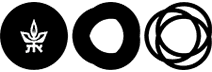קריאה, הדגשה וכתיבת הערות במקורות
במקרים בהם מצורף קובץ לרשומה שהועלתה למנדליי, נוכל לראות זאת באייקון המופיעה לשמאל הרשומה.
ניתן לגשת לקובץ על-ידי לחיצה על האייקון או הקלקה כפולה על הרשומה עצמה. את הקובץ שיופיע נוכל לקרוא, להוסיף לו הדגשות או הערות.
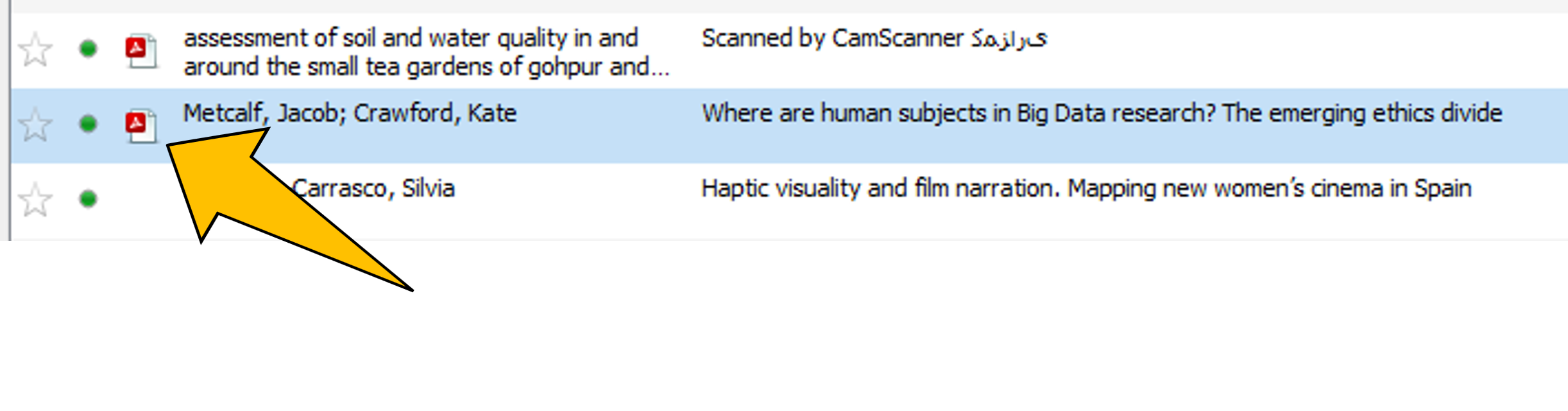
המאמר יפתח בלשונית חדשה עם שם המאמר, וכדי לחזור למסך הראשי נקליק על הלשונית My Library.
ניתן לסגור את הלשונית על-ידי לחיצה על ה- X האדום.
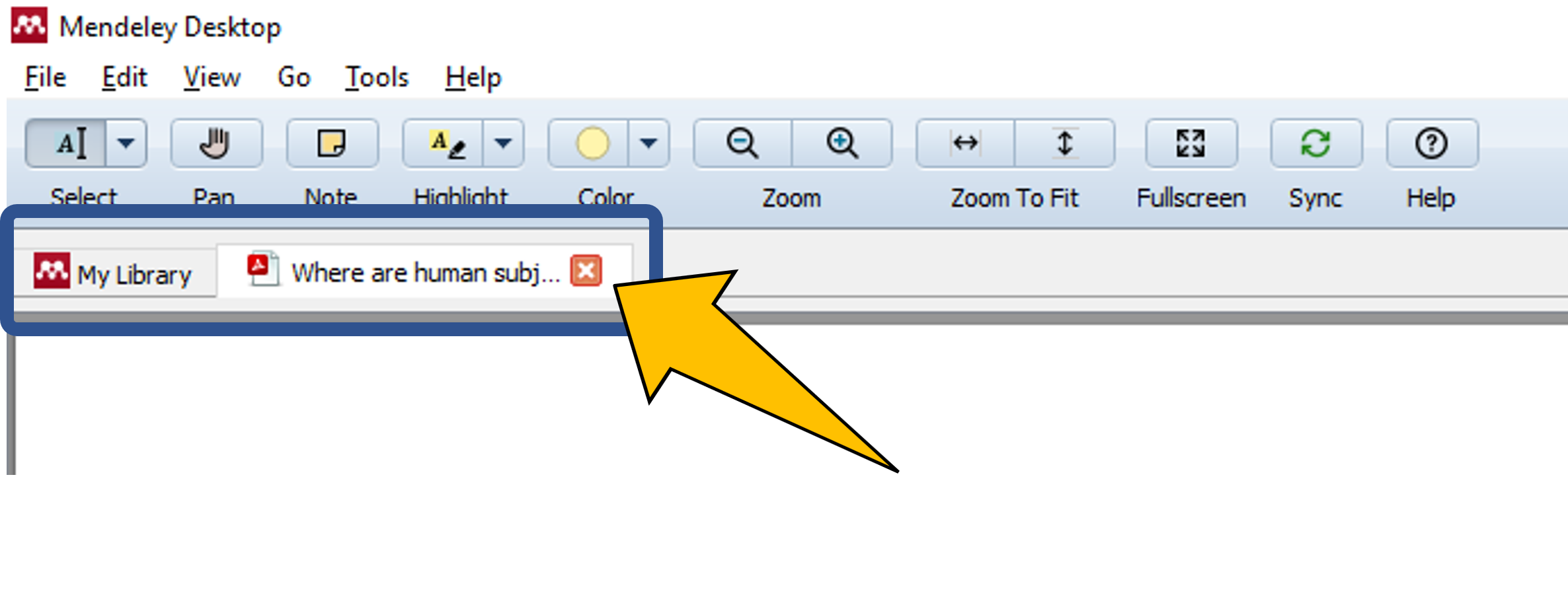
אפשרויות העריכה הקיימות בעבודה על המאמרים הן:
Select – בחירה של טקסט לצורך העתקה, הדגשה או כתיבת הערות.
Pan – הזזה של המאמר עם העכבר.
Note – כתיבת הערה בנקודה מסוימת במאמר.
Highlight – הדגשה של חלקים בטקסט. ניתן לבחור הדגשה של טקסט או של חלק מרובע במקרה של מסמך סרוק.
Color – בחירה של צבע ההדגשה.
כדי להדגיש קטע מתוך הטקסט, יש לבדוק אם המנדליי יכול לקרוא את הטקסט או שמדובר במסמך סרוק בו לא ניתן לסמן את האותיות. נקליק על Select וננסה לסמן מספר מילים – אם ניתן אז מדובר בטקסט. אם לא, אז במסמך סרוק.
בהתאם לכך נבחר את סוג ההדגשה – Highlight Text לטקסט או Highlight Rectangle למסמך סרוק.
כדי להדגיש קטע במאמר:
- נבחר את צבע הסימון בעזרת החץ שצמוד לאייקון של Color.
- נקליק על Highlight.
- נבחר את הקטע לסימון.
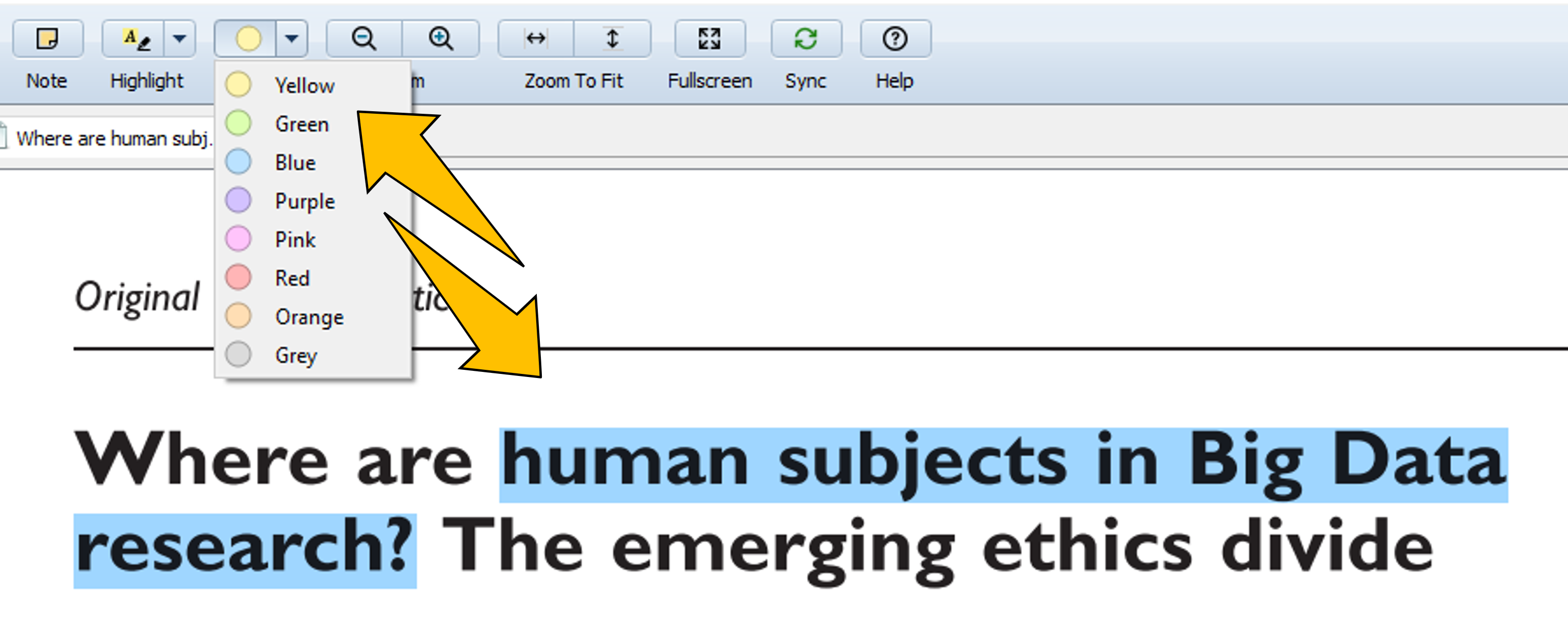
כדי לערוך/להעתיק/למחוק את הסימון, נקליק על הקטע המסומן ונבחר באפשרות הרצויה.
מכאן גם נוכל להוסיף הערה לסימון.
הדגשה והוספת הערות: סרטון הדרכה